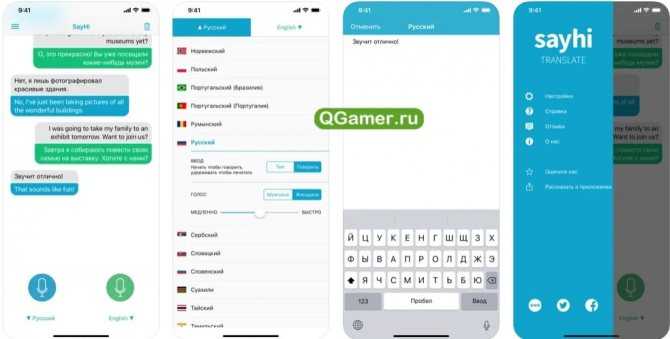Лучшие бесплатные приложения для перевода в реальном времени с мобильных камер Android / iOS
Google Переводчик (Android и iOS)
Google Translator был одним из первых приложений, когда дело доходило до перевода сообщений с помощью камеры нашего мобильного телефона. Это совершенно бесплатно и предлагает версии для обоих Android и iOS. Вы можете быстро и удобно скачать его в разделе.
Google Translator предлагает классический перевод, в котором мы пишем сообщение и оно выглядит переведенным, перевод голосовых сообщений и два различных способа перевода с помощью нашей камеры.
Во-первых, он предлагает перевод в режиме реального времени, где, просто сфокусировав сообщение с помощью камеры, он появится с переводом, наложенным на изображение.
Во-вторых, мы можем сфотографировать сообщение, а затем указать пальцем, какую часть мы хотим перевести. После этого Google Переводчик покажет это подчеркнутое сообщение на выбранном нами языке.
Одной из сильных сторон Google Translator является то, что, используя механизм перевода Google, он предлагает множество совместимых языков. Таким образом, у вас не будет проблем с переводом всего, что вы не понимаете, независимо от страны, которую вы посещаете.
Переводчик Google для Android | Google Translate для iOS
Переводчик Microsoft (Android и iOS)
Microsoft Переводчик — это обязательство компании Redmond перевести любое сообщение, которое вы не понимаете. Подобно Google Translate, это приложение позволяет переводить как написанный текст, так и с нашей камеры, но также позволяет переводить голосовые разговоры. Вы можете скачать приложение бесплатно и безопасно в разделе.
Чтобы перевести сообщение с помощью нашей камеры с помощью Microsoft Translator, нам сначала нужно будет сделать снимок соответствующего текста, а затем загрузить его в приложение. После этого мы получим сообщение, переведенное на нужный язык.
Приложение не имеет перевода в режиме реального времени, но приложение может работать немного медленнее, чем Google Translate, но все равно очень удобно и полезно.
Microsoft Переводчик для Android | Microsoft Переводчик для iOS
Naver Papago (Android и iOS)
Naver Papago — это интересное приложение, которое позволит вам переводить текстовые сообщения, аудио и, конечно же, изображения через нашу камеру.
Это очень простой в использовании и обеспечивает надежные результаты в течение нескольких секунд, и все это без какой-либо оплаты. Вы можете скачать Naver Papago под.
Перевод текста через изображение с помощью Naver Papago действительно прост. Просто откройте приложение, нажмите на значок камеры и сфотографируйте текст для перевода. Naver Papago распознает текст и мгновенно покажет его переведенным.
Единственным недостатком приложения является то, что оно имеет языки 13: корейский, английский, японский, китайский, испанский, французский, вьетнамский, тайский, индонезийский, русский, немецкий и итальянский.
Naver Papago для Android | Naver Papago для iOS
Яндекс Переводчик (Android и iOS)
Яндекс будет русским эквивалентом Google, и поэтому он предлагает отличное приложение для перевода сообщений в мгновение ока. Имея в своем распоряжении языки 95, вы вряд ли пропустите ни один из них, став прекрасной бесплатной альтернативой остальным программам в списке.
«Яндекс-переводчик» позволяет переводить текстовые и аудиосообщения как онлайн, так и офлайн, и, конечно же, перевод через изображения.
Чтобы воспользоваться этой услугой, просто сфотографируйте сообщение для перевода или загрузите его в приложение, которое у вас уже есть на барабане вашего мобильного телефона. После этого Яндекс Переводчик покажет вам прекрасно переведенное сообщение.
Вы можете безопасно скачать Яндекс Перевод под.
Яндекс Переводчик для Android | Яндекс Перевод для iOS
Camera Translator: Translate + (iOS)
Наконец, мы хотим рекомендовать камера Переводчик: Translate +. Это отличное приложение предлагает более 100 языков для перевода любого текста, который отображается перед камерой вашего мобильного телефона.
Операция Camera Translator: Translate + очень интуитивно понятна. Просто загрузите изображение текста для перевода и подождите, пока приложение просмотрит и переведет его.
После завершения процесса Camera Translator предлагает интересные варианты, такие как обмен переводом с другими приложениями на вашем мобильном телефоне.
Единственный его недостаток в том, что, если мы являемся пользователями Android, мы не сможем его использовать. Вы можете скачать приложение iOS с здесь.
Мы надеемся, что этот список поможет вам при переводе текстов с помощью камеры вашего телефона.
Общее описание
Планировщик задач – это программа, сервис ОС (операционной системы). Скачав ее на телефон, можно держать под контролем все запланированные дела, распределив их по дням, времени выполнения, сложности, приоритетности.
За счет сортировки и поступления уведомлений о необходимости начала, повышается эффективность их выполнения и исключается пропуск важных вопросов из-за забывчивости.
Это карманный секретарь, который напомнит заранее о запланированных звонках, встречах, делах. Он избавляет от перегрузок, стрессов, забывчивости. Повышает эффективность, продуктивность, обеспечивает правильную организацию времени, помогает все успевать и не терять ориентиры.
При этом остаются силы и время на личную жизнь и досуг.

Установка планировщика, или где взять?
Все, что нужно, чтобы умный помощник появился в телефоне или другом устройстве – это зайти в магазин приложений и скачать обычным способом необходимую программу из списка.
Для сотовых телефонов/планшет с ОС Android – это Google Play.
Для выбора и скачивания планировщика необходимо зайти на сайт play.google.com (с компьютера или планшета) или непосредственно с телефона через иконку магазина Google Play.
Можно выбрать из представленных или найти через «поиск», введя название. Ознакомившись с описанием приложения, необходимо нажать кнопку «установить».
Начнется автоматическая загрузка и его установка. Если запуск загрузки не происходит, необходимо проверить подключение устройства к интернету и повторить запрос.
Аналогично происходит скачивание приложения в iPhone с ОС iOS. В этом случае необходимо зайти в магазин приложений через значок App Store на экране. Дальнейшие действия схожи с вышеописанными.
Какие бывают
Кроме функциональных возможностей, все планировщики можно разделить на:
бесплатные:
Простые программы, с минимумом необходимых функций, удобным пользованием. Среди них можно подобрать оптимальный вариант, который будет устраивать как функционально, так и по визуальному оформлению.
Платные
Более сложные приложения, которые потребуют времени для понимания сути.
С большими возможностями, классификацией вопросов, их важности, предварительным напоминанием, с ограничением времени на исполнение, созданные в форме игры, коллективным пользованием. Существуют демо-версии с возможностью бесплатного пользования в течение определенного времени, после которого нужно принять решение и выкупить платную, либо отказаться совсем
Существуют демо-версии с возможностью бесплатного пользования в течение определенного времени, после которого нужно принять решение и выкупить платную, либо отказаться совсем.
Есть возможность синхронизировать данные на другие устройства.
Бесплатно/платные
Это виды планировщиков, у которых первоначальная версия бесплатная – более простая.
Если версия понравилась, то можно приобрести платную, более сложную, для контроля многозадачности.

Как выбрать
Смарт-органайзер может быть простым менеджером задач или более сложной версией, организующей деловую и даже личную жизнь на неделю или более длительный срок.
По уровню сложности пользования условно их можно разделить:
для школьника
Не забыть сходить на секцию, вовремя пообедать, начать выполнение домашних заданий, время для уборки в комнате. Эти вопросы возьмет на себя планировщик, не забыв оповестить об их выполнении юного пользователя.
Для домохозяйки
Для эффективного планирования домашних дел, посещения фитнеса, общения, занятий с детьми, записи рецептов, фильмов, книг. С красивым визуальным оформлением.
Для офисного сотрудника
Выполнение необходимых вопросов в течение дня, организации командной работы, корпоративный обмен информацией; напоминания с периодичностью. Это очень важные функции для продуктивной работы.
Для предпринимателя/бизнесмена
Звонки, организация деловых встреч и подготовка к ним, заполнение и сдача вовремя документации, хранение контактов и информации.
Ранжирование задач и составление общей картины занятости, создание «дерева» папок любой сложности, фиксирование ценных идей, составление графиков и отчетов.
Все это поможет установить порядок в деловой сфере предпринимателя.
Настройте TextRecognizer и CameraSource
Чтобы начать работу, мы создадим наш . Этот объект-детектор обрабатывает изображения и определяет, какой текст появляется внутри них. После инициализации может использоваться для обнаружения текста во всех типах изображений. Найдите метод и создайте :
OcrCaptureActivity.java
Теперь готов к работе. Однако, возможно, он еще не работает. Если на устройстве недостаточно памяти или не может загрузить зависимости , объект работать не будет. Прежде чем мы начнем использовать его для распознавания текста, мы должны проверить, что он готов. Мы добавим эту проверку в после инициализации :
OcrCaptureActivity.java
Теперь, когда мы проверили, что готов к работе, мы можем использовать его для распознавания отдельных кадров. Но мы хотим сделать что-то более интересное: читать текст в режиме видеосъёмки. Для этого мы создадим , который предварительно настроен для управления камерой. Нам необходимо установить высокое разрешение съёмки и включить автофокусировку, чтобы справиться с задачей распознавания небольшого текста. Если вы уверены, что ваши пользователи будут смотреть на большие блоки текста, например вывески, вы можете использовать более низкое разрешение, и тогда обработка кадров будет происходить быстрее:
OcrCaptureActivity.java
Вот как должен выглядеть метод , когда вы закончите:
OcrCaptureActivity.java
Если вы запустите приложение, то увидите, что началась видеосъёмка! Но для обработки изображений с камеры нам нужно дописать этот последний в : создать для обработки текста по мере его поступления.
Лучшие приложения для общения
Facebook Messenger
Как бы вы ни относились к этой социальной сети, её мессенджер практически не имеет себе равных. Для использования Facebook Messenger не нужен телефонный номер. Вы можете использовать приложение на любом носимом гаджете без необходимости доставать смартфон, что положительно отличается оттого же WhatsApp.
Нравится14Не нравится53
Работает Messenger на любой платформе, в отличие от iMessage и имеет множество классных функций вроде мобильных платежей, стикеров, а также аудиозвонков и видеочатов с AR-масками. Можно даже играть в игры вместе с людьми из контактов. Ах да, всё это бесплатно.
App Store
Microsoft Outlook
Лёгкая и удобная мобильная версия Microsoft Outlook для обмена электронными письмами поддерживает практически любые аккаунты. Имеется даже отдельный ящик для важных писем.
Нравится17Не нравится43
Приложение часто обновляется, доступно для умных часов Apple Watch и поддерживает технологию 3D Touch. В отличие от остальных программ Office Mobile, Outlook для iPhone полностью бесплатен.
App Store
Gmail
Приложение электронной почты от Google – великолепный инструмент для коммуникации. Как и Microsoft Outlook, Gmail позволяет читать письма с аккаунтов Hotmail, Yahoo и других сервисов используя протокол IMAP.
Нравится33Не нравится13
Gmail не интегрирует ваш календарь, как Outlook в iPhone. Однако, приложение даёт более удобный способ взаимодействия с базой данных писем, чем предустановленная почта от Apple. Сам сервис быстрый, удобный, и даже позволяет отменить отправленное письмо в течение пяти секунд.
App Store
Skype
Skype – одно из лучших приложений для общения. Вы можете совершать видеозвонки и писать с использованием анимированных смайликов. Большой выбор ботов позволяет быстро получать нужную информацию, а также общаться с ними ради развлечения.
Нравится6Не нравится45
Как и другие версии Skype, приложение на iPhone даёт возможность звонить или писать другим пользователям бесплатно. А также звонить по любому стационарному или мобильному телефону за небольшую плату. Для некоторых стран есть даже функция получения личного номера, по которому вам на Skype сможет звонить любой человек с обычного телефона.
App Store
Kik
Многие мессенджеры требуют телефонный номер, который будет виден вашим собеседникам, когда для работы с Kik достаточно только никнейма.
Нравится10Не нравится18
В базе приложения есть более шести тысяч ботов, и в плане общения с искусственным интеллектом Kik намного превосходит как Facebook Messenger, так и Skype. В дополнение к этому есть групповые чаты, обмен фото и видео, а также игры.
App Store
Viber
Возможность легко переводить звонки с мобильного телефона на компьютер и наоборот была той функцией, которая сделала Viber уникальным приложением.
Нравится14Не нравится36
Сервис также позволяет обмениваться текстовыми сообщениями со стикерами, совершать видеозвонки и звонить на обычные телефоны – бесплатно. Все сообщения зашифрованы, хотя другим будет виден ваш телефонный номер.
App Store
Snapchat
Если оставить в стороне проблемы с безопасностью и виртуальными домогательствами, приложение для обмена быстрыми фотографиями и видео Snapchat является очень интересным. Конечно, если вы разберётесь с непривычным интерфейсом.
Нравится8Не нравится29
Snapchat не стоит воспринимать как приложение для защищённого обмена информацией и фотографиями. Скорее это простой инструмент для того, чтобы поделиться забавными снимками с добавлением различных эффектов. Отправленные через Snapchat сообщения в течение короткого времени удаляются. Сделайте фото, напишите или нарисуйте что-нибудь поверх него, выберите «время жизни» снимка и отправляйте. Только помните – на серверах Snapchat все данные остаются.
App Store
Spark Mail
Spark Mail обладает классным интерфейсом и умеет делить электронную почту по категориям. Письма сортируются по папкам «Личное», «Новости» и «Уведомления», хотя можно и один общий ящик.
Нравится25Не нравится17
Spark поддерживает работу с несколькими аккаунтами, но не объединяет их в одну категорию, как Outlook. У приложения много настроек, в том числе для действий свайпами. Вы сможете закреплять важные письма и откладывать их на потом.
App Store
Распознавание текста
Сейчас наш документ это просто набор изображений. Для того, чтобы перевести текст с картинки в ворд на телефоне, надо его распознать. Возле нашего документа находим кнопку Распознать и нажимаем ее.
На этом экране нам необходимо выбрать, каким образом мы будем извлекать текст. Есть два варианта, простой текст и текст с форматированием.
При распознавании простого текста, с фотографий будет извлечен только текст. Если ваши фотографии документа также содержат какие-то графики или таблицы, то этот вариант не подходит. Если у вас довольно простой текст и вы собираетесь его потом куда-то вставлять, то вариант с простым текстом более предпочтительный. Работает он быстрее, но документ сохраняется в текстовый формат. Если вам нужен вордовский документ, то выбирайте Сохранить форматирование.
Вариант с сохранением форматирования подходит когда верстка в вашем документе не такая простая. Есть графики, изображения или таблицы. Кроме того, вариант с форматированием может быть сохранен в разные форматы: Word, PDF, Exel и др. Распознавание займет некоторое время, потому что документ будет отправлен на сервер по интернету.
После того, как выбрали нужный для вас формат, нажимаем на кнопку Распознать. Перед тем, как начнется распознавание, появится окошко, которое покажет, сколько бесплатных распознований вам осталось.
В программе есть встроенная подписка. Для бесплатного использования доступно ограниченное количество распознаваний. Но есть небольшой лайфхак, если обнулить приложение до изначальных настроек, то счетчик распознавания сбросится. Нажимаем распознать и процесс перевода в вордовский документ по фото запустится. Обрабатываемые документы помечаются специальным значком.
Как только обработка закончится, то значок изменится.
После этого, документ можно отправить куда вам нужно. Для этого нажимаем на три точки справа около документа и выбираем Поделиться.
Затем появится окно, в каком виде мы будем отправлять документ. Выбираем Отправить в формате.
В следующем окне нужно выбрать формат отправки.
Если вы переводили фотографию в документ ворд, то оставляйте doc или docx. Если сканировали в простой текст, то на выбор будет txt формат. Жмем ок и делимся документом через то приложение, которое вам удобно.
Вот и все. Возможно, процесс создания вордовского документа по фото на телефоне кажется вам слишком мудреным, но это не так. Сделав это один раз, дальше вы будете делать все на “автомате”. Кроме того, простых инструментов, как перевести текст с картинки в ворд на телефоне — нет, а это один из самых быстрых.
Google Translate
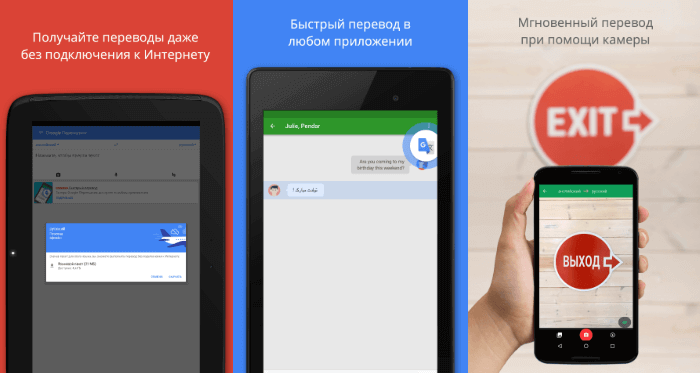
Google Translate не нуждается в представлении, ведь именно оно стало нашим первым карманным переводчиком. Приложения работает оффлайн и поможет вам в понимании 59 языков. В режиме оффлайн также имеется функция транслита, которая не только переведёт, но и отобразит иностранный текст понятными буквами. Перед использованием оффлайн стоит убедиться, что приложение обновлено и что в нём загружены нужные языковые пакеты.
В онлайн-режиме вам будет доступно больше языков и функций. В текстовом режиме, приложение работает с 108 языками. В приложении имеется возможность сенсорного ввода, поддерживающая 96 языков, а функция распознавания текста с картинок и перевод билингвальных диалогов буквально за секунду делают Google Translate приложением №1 для любой поездки.
Скачать на Android или iPhone.
TripLingo
Это приложение – это больше, чем переводчик. Мы найдем в нём много полезной информации и инструментов, которые помогут на во время работы. Он, между прочим, имеет калькулятор чаевых, знает информация о номерах служб экстренной помощи, умеет конвертировать валюту, и даже позволяет совершать голосовые звонки, когда мы находимся в зоне действия сети Wi-Fi. Эти функции, однако, являются платными.
В TripLingo мы найдем также полезную информацию о посещаемых местах, их культуре и действующем этикете. Конечно, не обошлось и без функции, облегчающей коммуникацию. Первая из них Фразы, где из списка мы можем выбирать, читать или слушать их перевод. Что интересно, на выбор у нас есть возможность выбора формы каждой фразы: официальная, нормальная, сленг.
Вторая функция – это распознавание голоса и перевод его в режиме реального времени и (за дополнительную плату) соединение с живым переводчиком, который может служить дополнительной помощью.
Приложение, однако, не без недостатков. Его интерфейс на английском языке, а переводы делаются с английского языка на выбранный нами, не имеет возможности выбора языка по умолчанию, с которого должен осуществляться перевод. Это, безусловно, сужает круг потребителей, однако, если вы владеете речью Шекспира, TripLingo может оказаться очень полезным.
Скачать TripLingo для Android
Помните, однако, чтобы нельзя слепо доверять результатам работы автоматических переводчиков. Несмотря на то, что приложения поддерживают искусственный интеллект, они имеют большие проблемы с переводом идиом, фраз, характерных для конкретных регионов и не в состоянии понять контекст высказывания. Учитывая эти недостатки, описанные программы окажут бесценную помощь в любой момент поездки.
Помните также, что приложения для смартфонов – это не единственный быстрый способ перевода. В магазинах Вы без проблем найдете специализированные устройства.
Google Translate
Developer:
Price: Free
Developer:
Price: Free
Переводчик от Google стал наиболее популярным решением для работы с языками. Он предлагает огромный спектр функций и охватывает все возможные способы считывания информации. Пользователи могут печатать слова вручную, использовать рукописный ввод, наводить камеру, открывать фото текстовых документов или даже диктовать голосом. Также приложение позволяет активировать режим беседы. В нем каждая сторона говорит на своем языке, а система сразу показывает переведенный текстовый вариант. Для пользователей доступен и личный разговорник. Туда попадают все вручную отмеченные слова или выражения.
Преимущества:
- поддержка 108 языков, 59 из них доступны офлайн;
- широкий выбор способов получения текста для обработки
Наиболее эффективным использование Google Translate будет на устройствах с ОС Android. Базовый текстовый и голосовой переводчик на них не отличаются, но система позволяет мгновенно переводить выделенный в любом приложении текст.
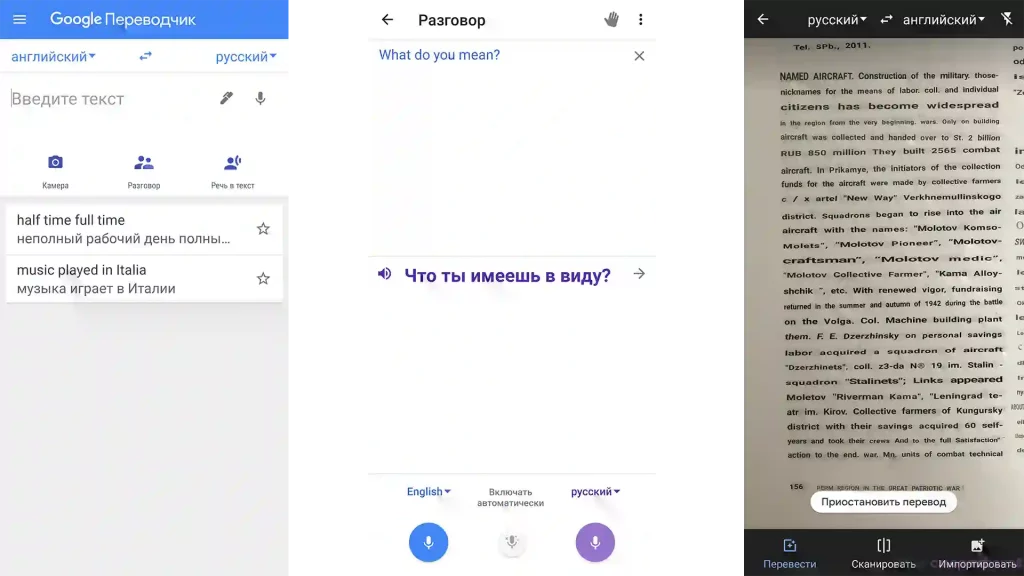
Navigation Gestures
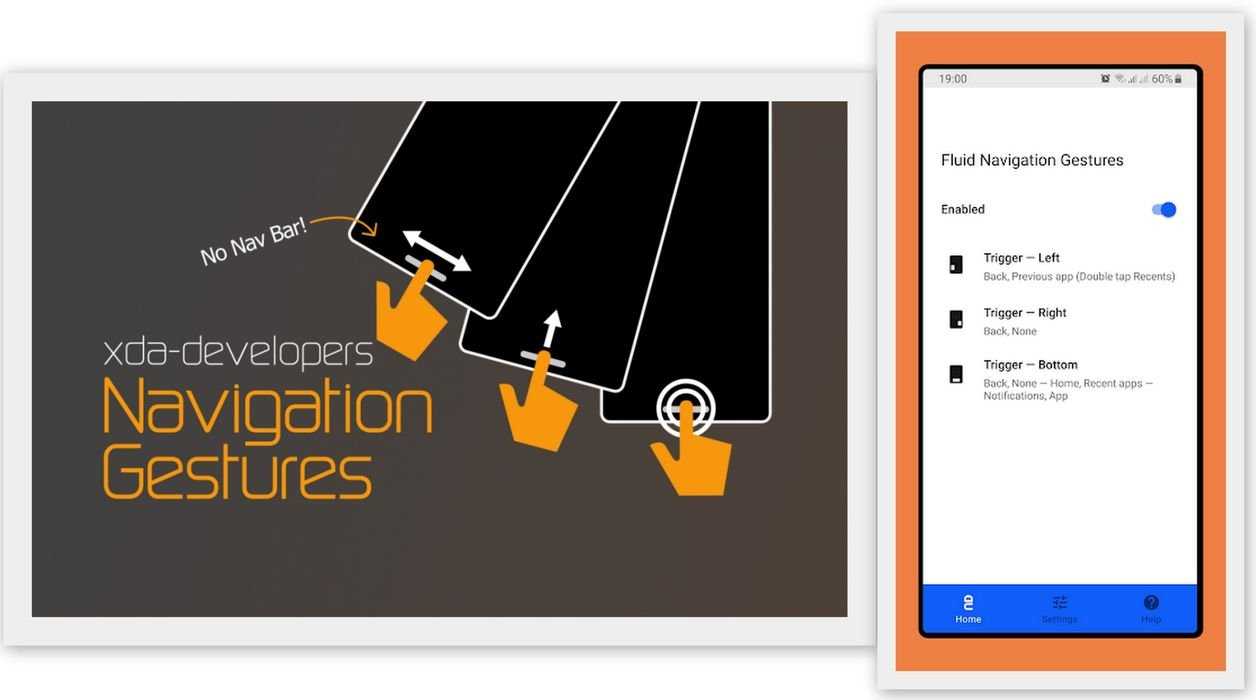
Navigation Gestures
Navigation Gestures — создатели Android Pie рады представить новую навигационную систему жестов. Теперь вы сможете забыть об использовании навигационной панели, в игру вступают жесты и звуки.
Зачем покупать новый телефон? Достаточно обновить способ взаимодействия со своим смартфоном. Сервис позволяет добавить жесты навигации на любой Android.
Возможна установка бесплатной и премиум версии. Платный вариант отвечает за поддержку уведомлений, создание быстрых настроек и скриншотов. Установите это полезное приложение и узнайте подробнее о всех его возможностях.
Translate.ru
В 90-х годах это была первая российская программа-переводчик. Сегодня это один из самых популярных онлайн-переводчиков в Рунете. Сервис использует технологию машинного перевода по методу rule-based. Разработчиком приложения является компания PROMT, которая уже более 25 лет работает над развитием искусственного интеллекта. Доступен перевод текста, возможность создавать словарь по тематикам, глоссарии. Предусмотрены приложения для Android и iOS Windows Phone.
Система позволяет переводить веб-страницы с сохранением html-форматирования, сообщений и отдельных слов. Если необходимо работать с текстом определенной направленности, например, юридическим документом, то можно выбрать тематику для более точного перевода. Зарегистрированным пользователям доступны и другие возможности: словари, индивидуальная настройка, статьи для грамматики. Реализована проверка орфографии, отправка перевода по почте или его печать. В мобильной версии доступна история последних 20 переводов, а также офлайн-перевод. Есть возможность интеграции сервиса в сайты.
Плюсы:
- машинный перевод с возможностью определить тематику
- сохранение форматирования для веб-страниц
- грамматические справочники
- интеграция с Active Directory
Минусы:
- можно перевести не более 500 знаков
- размер веб-страницы для перевода — до 500 КБ
Стоимость:
- бесплатны стандартные функции перевода
- 1400-2900 руб. за тариф Lite: офлайн-переводчик текста и документов
- 4900-8900 руб. за тариф Master: продвинутый переводчик с возможностью индивидуальной настройки
- 1500-3400 руб. за тариф Start: облачное решение с мгновенный переводом текста любого размера
Microsoft Translator
Компания Microsoft не отстает и предлагает пользователям свой продукт для перевода текстов с одного языка на другой. Microsoft Translator не подойдет для перевода длинных текстов или в случае, если вы отправились в другую страну, и пытаетесь разговаривать с иностранцем. Эта программа станет помощником именно здесь и сейчас, когда вы никак не можете вспомнить перевод слова или фразы, а узнать нужно срочно.
Здесь присутствует и перевод по фото. Например, вы заехали в дорогой отель в другой стране, но на двери висит табличка с текстом на незнакомом вам языке. Казалось бы – две строчки, а что написано, не ясно. Однако для работы необходимо:
- Заходим в приложение Microsoft Translator;
- Наводим камеру на текст, и получаем результат.
Backdrops (Android)
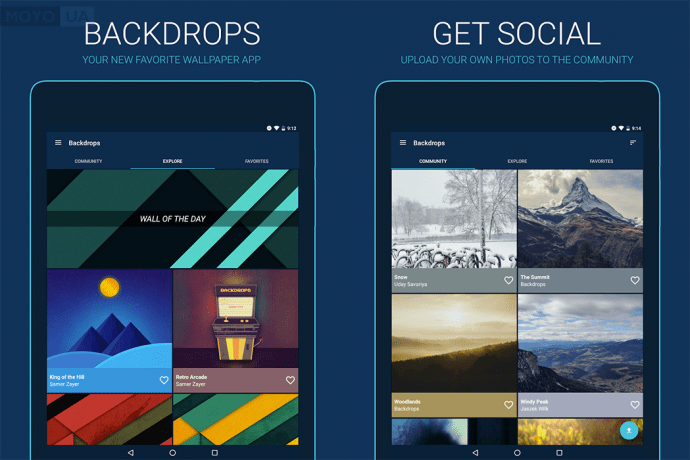
“Backdrops” – “легкое” приложение, которое создано для обмена «обоями». Удобно то, что базовый набор «обоев», созданный разработчиками, автоматически адаптирует изображение под дисплей гаджета (например, Lenovo Vibe P1 Pro).
Особенностью программы являются “облачные” функции, позволяющие пользователям поделиться собственными «фоновыми рисунками», а также прокомментировать работы друг друга и оценить их «лайком».
Каталог приложения обновляется ежедневно, также присутствует раздел «обои дня», позволяющий не пропустить новинку. Удобный интерфейс, в котором нетрудно разобраться интуитивно – это плюс.
А вот наличие платных коллекций – минус.
Добавление зависимости Google Play Services и создание приложения для запуска
Теперь можно открывать стартовый проект:
-
Выберите каталог запуска из загруженного кода (File > Open > ).
-
Добавьте зависимость к приложению. Без этой зависимости не будет доступен.
Проект может указать на отсутствие файла integer/google_play_services_version и выдать ошибку. Это нормально, мы исправим это на следующем шаге.
Откройте файл в модуле и измените блок зависимостей, включив туда зависимость . Когда все будет готово, файл должен выглядеть так:
-
Нажмите кнопку синхронизации .
-
Нажмите кнопку запуска.
Через несколько секунд вы увидите экран «Read Text», но это всего лишь черный экран.
Сейчас ничего не происходит, потому что не настроен. Давайте сделаем это.
Если у вас что-то не получается, вы можете открыть проект и убедиться, что он работает правильно. Этот проект является готовой версией урока, и если эта версия не работает, вы должны проверить, что всё в порядке с вашим устройством и настройками .
Google Переводчик: перевод фото на мобильных телефонах
Приложение Google Переводчик используется на мобильных телефонах, работающих под управлением операционных систем Android и iOS. Установите программу на смартфон из соответствующих магазинов приложений.
Приложение Google Переводчик имеет широкие функциональные возможности:
- перевод текста на 103 языка и обратно;
- функция быстрого перевода;
- перевод текста в режиме офлайн (предварительно потребуется скачать необходимые данные);
- перевод в режиме камеры с поддержкой 37 языков;
- быстрый перевод камерой надписей на 38 языках;
- поддержка перевода рукописного ввода;
- перевод в режиме разговора на 28 языках.
Google Переводчик переводит текст на фотографиях, картинках, табличках, в журналах, книгах и т. д. В приложение Google Переводчик используется два способа перевода текста с фото:
- Режим реального времени — мгновенный перевод текста при наведении камеры телефона.
- Перевод в режиме камеры — снимок текста, а затем получение перевода.
Сначала посмотрим функцию перевода в режиме камеры, который наиболее подходит, в большинстве случаев.
- Запустите приложение Google Переводчик на телефоне.
- В окне переводчика выберите направление перевода, а затем нажмите на значок «Камера».
- Наведите камеру телефона на текст, который необходимо перевести. Выровняйте камеру, если потребуется, включите дополнительное освещение. Сделайте снимок.
- После выполнения распознавания, в следующем окне нужно выделить участок текста, или нажать на кнопку «Выбрать все».
- В верхней части окна появятся два небольших поля с оригиналом и переводом текста. Нажмите на стрелку в поле перевода, для открытия полного перевода текста в соседнем окне.
Для выполнения быстрого перевода в режиме камеры, включите режим мгновенного перевода (кнопка станет зеленого цвета), если нужно, включите дополнительное освещение, выровняйте камеру.
На экране телефона появится быстрый перевод на выбранный язык.
Функция мгновенного перевода, уступает по качеству переводу с помощью режима камеры.
ABBYY Lingvo
Developer:
Price: Free
Developer:
Price: Free+
Профессиональное приложение переводчик через камеру позволяет получать быстрые переводы в реальном времени, а также сканировать старые фотографии или работать с текстом. При этом в первом случае пользователь может выбирать отдельные слова на экране. А подробный перевод содержит массу примеров употребления и разные варианты понимания фраз. Приложение показывает даже грамматическую информацию со склонениями для любых известных слов. А по ранее обработанным словосочетаниям можно выполнять поиск и быстро находить нужные фразы.
Преимущества:
- удобный видеорежим с возможностью отмечать слова для перевода;
- подробная информация о словах из базы переводчика.
Для перевода текста с фотографии или из поля ручного ввода не потребуется даже интернет. Базовые словари можно загрузить на устройство и использовать их без каких-либо ограничений в любой точке планеты.
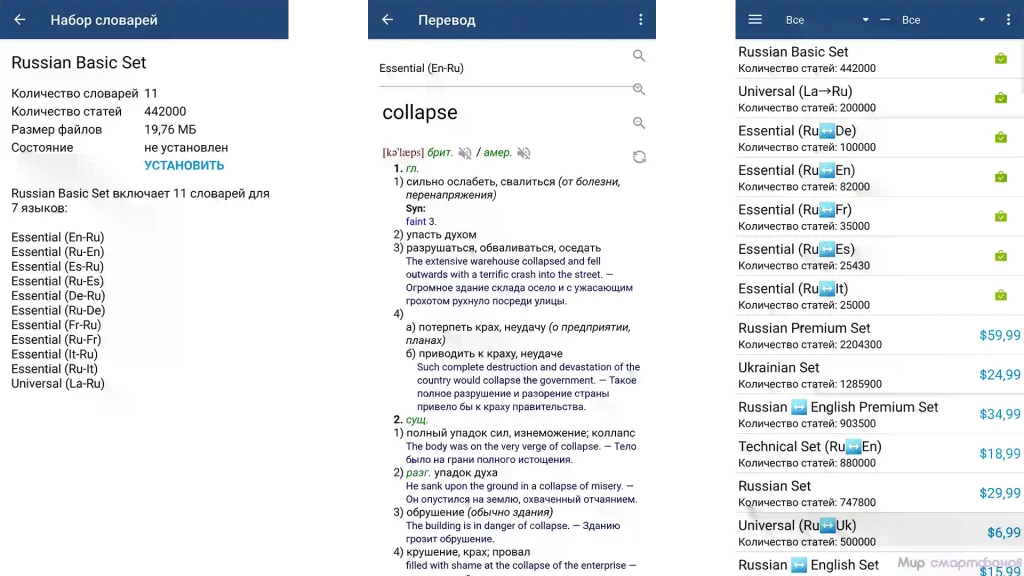
Lingvo ABBYY Live
Этот переводчик позволит перевести текст, при помощи загруженного изображения абсолютно с любого языка.
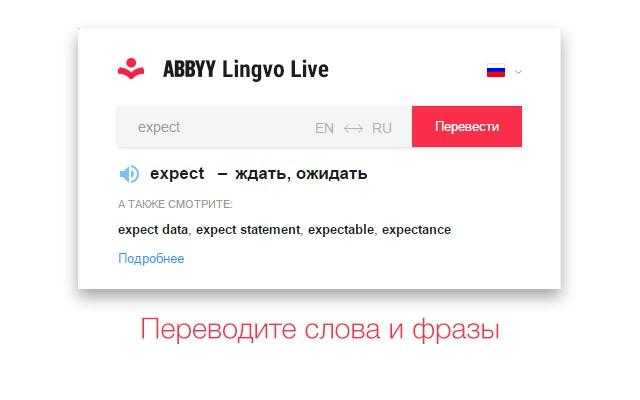
Словари этого разработчика считаются самыми лучшими. Отдельное приложение со словарем доступно на данный момент только для яблочных смартфонов.
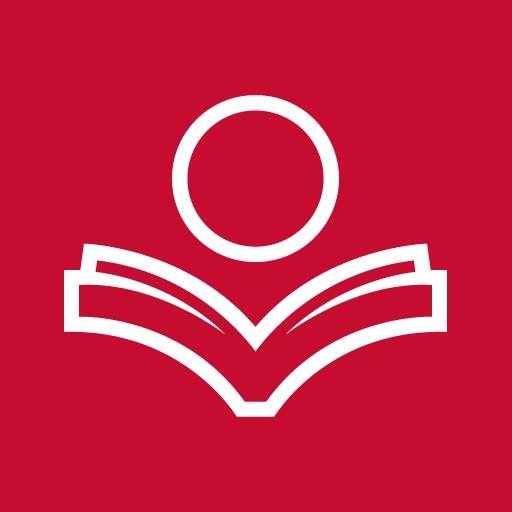
Для того чтобы начать использовать программу, человек должен открыть камеру, навести на текст, определить участок текста для перевода. По краям есть специальные регуляторы, которые помогут выделить текст для перевода. После этого нужно кликнуть на кнопку Перевести. Можно также выделять отдельные слова, чтобы посмотреть их перевод.
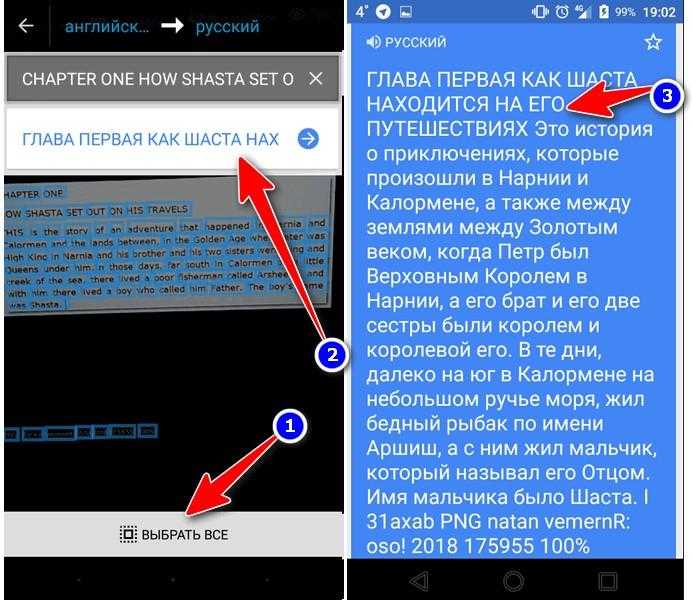
Программа пользуется большой популярностью. В приложении нет недостатков. Разработчики постарались на славу и создали удобное приложение для смартфонов с хорошим функционалом.
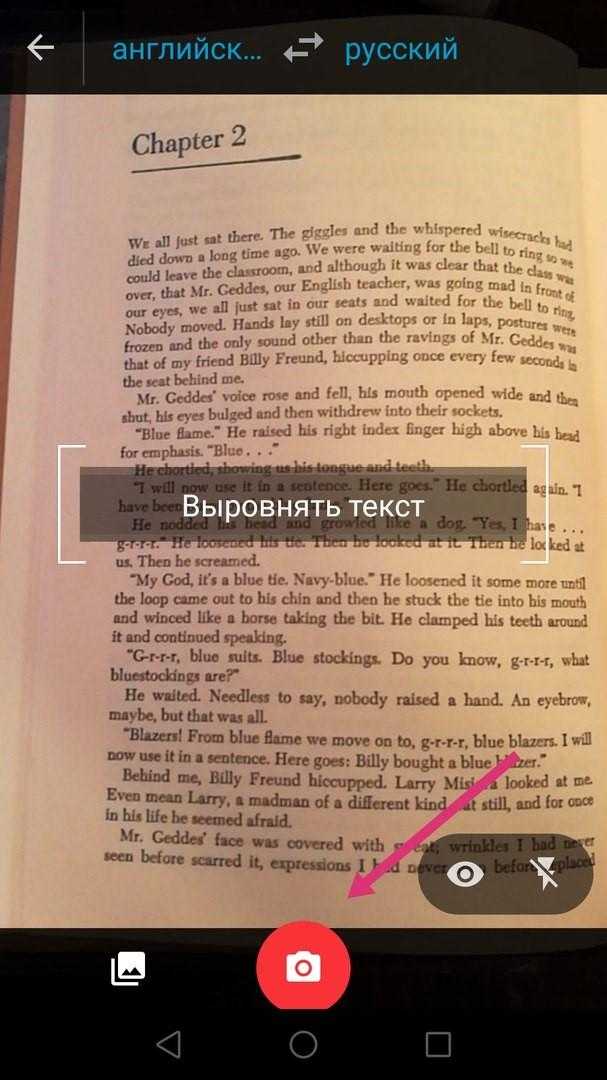
Лучшие приложения для преобразования голоса в текст на iPhone и iPad
№1. Evernote
Приложение Evernote — приложение №1 для преобразования голосового или аудиофайла в текстовый файл. Официальный Evernote утверждает, что преобразование речи в текст не является функцией Evernote, но зависит от вашего устройства. Значит, в устройстве должна быть поддержка диктовки. Как мы знаем, Apple, все модели iPhone имеют значок микрофона для диктовки на клавиатуре рядом с клавишей пробела.
Минусы: приложение не будет автоматически вставлять знаки препинания. А также советы обязательно перечитайте свой текст после диктовки. Поскольку диктовка на большинстве устройств не является точной, вам может потребоваться использовать экранную клавиатуру для ввода некоторых настроек. Это приложение Evernote также доступно для пользователей Mac, Windows и Android.
№2. Запись разговоров по NoNotes
Приложение особенно полезно для корпоративных и бизнес-решений. Хотите превратить любой ваш видео или аудио файл в тестовую транскрипцию? Тогда приложение No Notes — очень популярный инструмент.
Если вы говорите о качестве и точности, то это приложение уверенно обеспечивает отличное качество.
Приложение очень легко загрузить, установить и использовать, а также запустить свой профиль, преобразовать его в расшифровку и сразу же поделиться.
Расшифруйте голосовые заметки и видео; Вы можете сразу же получить компьютерные транскрипции, доступно 89 языков, с которыми легко экспортировать текст строки в любые редакторы.
№3. Dictate2us
Dictate2us — британская компания, предлагающая профессиональные услуги транскрипции и перевода. Компания утверждает, что мы предоставляем быстрые, точные и доступные услуги по всему миру. Не платя денег, вы можете воспользоваться бесплатной пробной версией, для этого вам нужно будет загрузить-установить приложение Dictate2us, а затем настроить его для входа в систему. Это первое в мире мобильное приложение для записи голоса и транскрипции.
Вы можете использовать это приложение на мобильных устройствах iOS и Android. Кроме того, приложение не ограничено транскрипцией, но также предлагает корректуру, редактирование копий, озвучивание, субтитры, устный перевод, альтернативные форматы общения.
№4. Rev диктофон
Это приложение имеет простой отточенный пользовательский интерфейс. Rev Voice Recorder очень прост в использовании, мощная транскрипция аудиозаписи и диктовка. Вы можете организовывать и редактировать аудиозаписи на своем iPhone, легко делиться ими с друзьями. Приложение занимает мало места, а его размер составляет 29,5 МБ. Поддерживаемый язык: английский, французский, немецкий, итальянский и традиционный китайский.
Datacomprojects Translatephoto
Адрес: iPhone или Android
Довольно неплохой переводчик текста, но, в бесплатной версии с ограничением только на три фото. Интерфейс приятный и комфортный для использования — даже новичкам. Понимает множество языков и переводит довольно хорошо.
Сама программа работает очень быстро и позволяет сканировать различные объекты и документы, сразу переводить их. При желании, вы всегда можете сами выбрать язык, на котором хотите увидеть текст, нажав лишь на пару кнопок.
Особенности:
- Качество
- Только три фото в день
- Простое управление
- Приятный интерфейс
- Понимает множество языков
- Быстрая скорость работы
В заключение
Эти приложения могут пригодиться в любой момент. Хотя бы одно их них всегда стоит иметь на своем телефоне или планшете, чтобы можно было быстро узнать, что написано на другом языке.
SayHi
Универсальное приложение, которое радует простым интерфейсом. В SayHi есть режим, позволяющий вести живое общение с собеседником и получать мгновенный перевод. Чтобы начать разговор, нажимают на изображение микрофона на дисплее.
Предусмотрена поддержка 90 языков, многие из которых есть в разных диалектах. В SayHi есть функция перевода с камеры смартфона (японский, китайский и корейский) и возможность поделиться переведенными материалами в соцсетях или через почту. А чтобы упростить восприятие информации, пользовать может выбрать комфортную скорость воспроизведения сообщения и голос того, кто озвучивает. Эта функция разработана для тех, кто учит языки и хочет понимать, как они устроены.
В отзывах хвалят SayHi за интуитивно-простой интерфейс на русском, гибкие настройки (автоматическое воспроизведение, запись и т.д.) и качество перевода. Утилита бесплатная, и в ней нет навязчивых баннеров.
Плюсы:
- много языков;
- удобная навигация;
- голосовой ввод;
- перевод легко копируется.
Минусы:
не доступен в офлайн.